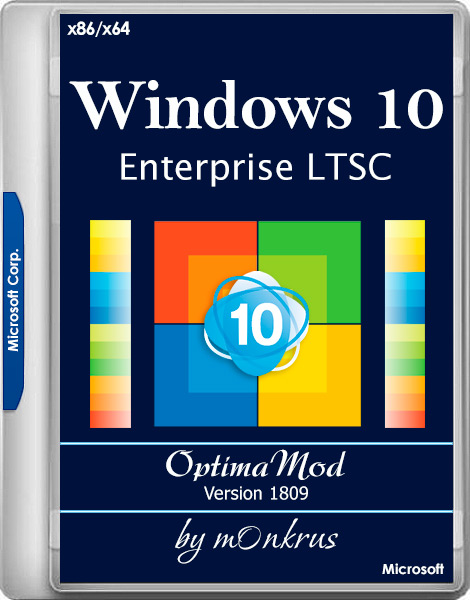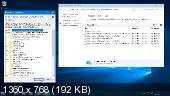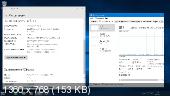Сборка включает в себя 2 русских и 2 английских редакции Windows 10 Enterprise LTSC x86 и x64 в одном образе. Установлены последние обновления по июль 2019 года. Отключены шпионские модули, автообновление и Защитник Windows, возращены классический "Пуск" и гаджеты. Более подробнее о сборке читайте ниже.
Дополнительная информация:
Состав редакций в образе:
Список внесенных изменений:
Отличия от предыдущей февральской сборки:
Вопрос: Что это за редакция такая, Enterprise LTSC?
Ответ: LTSC расшифровывается как Long-Term Servicing Channel - это редакция для пользователей, использующих критически важные, или особым образом привязанные программы, и не желающих рисковать работоспособностью этих программ из-за установки новых опций и обновлений. Компьютеры, использующие LTSC, получат только исправления безопасности. И никаких новых функций в течение десяти лет. Кроме этого, в LTSC отсутствуют браузер Edge, голосовой помощник Cortana, панель Ink Workspace, OneDrive и Microsoft Store со всеми своими "плитками". По официальной версии причина отсутствия всего этого в LTSC заключается в том, что разработчики рассчитывают регулярно выпускать новые опции и обновления для этих компонентов. Они сочли, что бессмысленно включать в состав LTSC эволюционирующий браузер Edge, регулярно дорабатываемые "плитки" и прочее, если им препятствовать обновляться.
Вопрос: Что вырезано или доработано в системе, установленной с данной сборки? Какие программы/твики добавлены?
Ответ: Из системы не вырезано НИ-ЧЕ-ГО!!! А информацию о том, что добавлено или модифицировано вы можете найти под спойлером "Список внесенных изменений".
Вопрос: Есть ли возможность удаления интегрированных в сборку приложений/твиков?
Ответ: Если речь идет о внесении изменений в дистрибутив до установки системы, то для большинства приложений/твиков это довольно проблематично. Большая их часть зашита в install.esd. Снаружи остались, по сути, только активатор, да O&O ShutUp10 со своим конфигом. Их, да, можно править. Ну а на установленной системе уже нет никаких ограничений.
Вопрос: Есть ли какие-либо ограничения по установке, кроме системных требований?
Ответ: Да, есть. Запуск установки новой системы в режиме EFI/UEFI из-под уже имеющейся системы невозможен. Запуск установки системы из-под уже имеющейся системы в формате Обновления старой системы невозможен. Установка 32-битной системы в режиме EFI/UEFI (обычно нужно для установки на планшет или терминал) невозможна. Установка 32-битной системы при помощи 64-битного установщика невозможна.
Вопрос: Вы писали, что в данной сборке невозможна установка Обновлением из-под уже имеющейся системы, но можно инициировать Выборочную установку. В чем отличие между установкой Обновлением и Выборочной установкой?
Ответ: При установке Обновлением, все файлы, программы, настройки установленной ранее ОС, по возможности (в случае их совместимости), окажутся интегрированными в новую ОС. Но, также, хотелось бы отметить, что все ошибки файловой системы, реестра и т.д. тоже могут перейти в новую ОС. При Выборочной установке поверх старой ОС, все содержимое этой ОС будет сохранено на системном разделе HDD/SSD в папке Windows.Old, откуда его потом, по необходимости, можно будет перенести в свежеустановленную ОС. После "выдергивания" нужного контента, папку Windows.Old можно будет спокойно удалить.
Вопрос: Можно ли распаковать образ на жесткий диск и инициировать с него Выборочную установку системы?
Ответ: Да, это возможно. Только я настоятельно рекомендую распаковывать образ в корень диска. Не важно, какого диска - C, D, E... Главное, чтобы папка sources из образа находилась в корневой директории. Если вы этого не сделаете, то система, хоть и установится, но поверьте, результат, скорее всего, будет совсем не тем, что вы ожидали.
Вопрос: Какую программу вы можете порекомендовать для развертывания сборки на флешку?
Ответ: Для этих целей я настоятельно рекомендую программу Rufus. Это единственная известная мне программа, способная развернуть сборку на флешку, отформатированную в NTFS, не потеряв при этом возможность установки в режиме EFI/UEFI.
Вопрос: У меня не появляется предзагрузочное меню с выбором разрядности установщика. Почему?
Ответ: Ваш компьютер поддерживает установку в режиме EFI/UEFI и выбрал именно этот режим для установки. Установка в EFI/UEFI с данной сборки возможна только при помощи 64-битного установщика, поэтому и нет никакого выбора.
Вопрос: На начальном этапе установки у меня появляется сообщение "The system seems to lack either network cards or network drivers". Что это?
Ответ: Это уведомление о том, что установщик не обнаружил активной сетевой карты. Это может быть вызвано как ее физическим отсутствием в компьютере, так и отсутствием в установщике драйверов конкретно для вашей модели сетевой карты. В любом случае не беспокойтесь. На установку и работу системы это никак не влияет. Нажмите ОК и спокойно продолжайте установку.
Вопрос: Мне нужна установка в режиме BIOS Legacy на MBR-раздел, а система ставится в режиме EFI/UEFI на GPT-раздел. Как быть?
Ответ: Зайдите в UEFI-BIOS и поменяйте там параметры, ответственные за выбор режима установки. В UEFI-BIOS разных производителей их названия и местоположение отличаются. Но в сети существуют более-менее подробные описания, как это проделать для разных моделей UEFI-BIOS. Если же все совсем тяжко, и вы не можете найти нужные опции, то просто удалите из сборки файл bootmgr.efi и папку efi. Это лишит сборку возможности старта установки в режиме EFI/UEFI и она будет вынуждена запускать установку в режиме BIOS Legacy.
Вопрос: Мне нужна установка в режиме EFI/UEFI на GPT-раздел, а система ставится в режиме BIOS Legacy на MBR-раздел. Почему?
Ответ: Во-первых, ваш компьютер может не поддерживать установку системы в режиме EFI/UEFI. Во-вторых, в UEFI-BIOS могут быть отключены опции, отвечающие за возможность установки в этом режиме. В третьих, если вы ставите систему с флешки, то знайте, что в режиме EFI/UEFI можно установиться только если флешка отформатирована в формате FAT32 (или в NTFS при помощи программы Rufus).
Вопрос: На заключительном этапе установки ОС есть два окна с запросом на ведения Журнала активности и переключателями прочих параметров конфиденциальности. Мой выбор в этих окнах на что-то повлияет?
Ответ: Абсолютно ни на что не повлияет. O&O ShutUp10 все перенастроит по своему.
Вопрос: Вы писали, что система устанавливается сразу с двумя языками. Но после установки английской версии Windows 10, в списке доступных языков интерфейса я не вижу русского. Как так?
Ответ: Да, действительно, есть такое. Но это лишь мелкий недочет, не более. Русский язык, как я и писал, тоже установлен. Просто не отображается в списке. В окне выбора языка интерфейса нажмите на кнопку "Add a language" и выберите среди прочих русский. Все, можете пользоваться! Всю процедуру можно проделать даже оффлайн, поскольку язык уже установлен и дополнительно его скачивать с офсайта не требуется.
Вопрос: Можно ли включить автоматическое обновление для системы, установленной с данной сборки?
Ответ: В принципе, можно. Для этого надо снять соответствующую блокировку в разделе "Управление обновлениями Windows" (Windows Update) программы O&O ShutUp10. Единственное, хочу уточнить, что после установки обновлений стоит повторно запустить O&O ShutUp10 и сверить настройки, на которые эти обновления могли повлиять (программа сама подсветит изменения).
Вопрос: Я активно "игрался" с настройками O&O ShutUp10 и что-то тут накрутил. Нельзя ли их как-то вернуть к вашим изначальным?
Ответ: Это сделать довольно просто. В программе в контекстном меню нажмите "Файл->Импорт параметров..." (File->Import settings...). По умолчанию откроется окно поиска файла параметров в папке самой программы. Там лежит файл ooshutup10.cfg. Вот его и надо выбрать. После чего все настройки будут приведены к рекомендуемому мной виду.
Вопрос: Я активировал несколько гаджетов Рабочего стола. Но при перезагрузке компьютера они "слетели". Почему?
Ответ: Дело в том, что большинство не пользуется гаджетами. Поэтому служба, отвечающая за их демонстрацию хоть и установлена, но по умолчанию не запущена. Чтобы она запускалась в автоматическом режиме при загрузке системы, в меню "Пуск" в папке "8GadgetPack" нажмите на "8GadgetPack Tools". Откроется окно настроек программы. Там нажмите на "Enable Autorun". После этого сервис поддержки гаджетов будет стартовать при каждой загрузке системы.
Вопрос: Что за метод активации системы используется в сборке?
Ответ: Используется метод, известный в народе как KMS38. В названии метода зашифрован механизм, по которому он производит активацию. Это KMS, но не обычный, требующий раз в пол года переактивации, - переактивация потребуется аж в 2038 году! Несомненный плюс метода KMS38 в том, что его использование не требует доступа в интернет и его активация, по сути, пожизненна. Именно поэтому тело активатора удаляется из системы по окончании процедуры активации. Ну а небольшой минус в том, что периодически система будет пытаться связаться с несуществующим сервером активации и мусорить в логах системы сообщениями о невозможности произвести эту операцию.
Вопрос: Я хочу полностью поменять язык интерфейса в рамках доступных в сборке языковых пакетов. Что для этого нужно сделать?
Ответ: Откройте окно "Параметры" (Settings), выберите пункт "Время и Язык" (Time & Language) и, зайдя в подраздел "Регион" (Region), задайте настройки в соответствии со своими языковыми предпочтениями. Затем перейдите в подраздел "Язык" (Language), в выпадающем меню задайте желаемый "Язык интерфейса Windows" (Windows display language), а в перечне "Предпочитаемые языки" (Preferred languages) установите выбранный вами язык первым в списке. Чуть ниже нажмите на "Административные языковые параметры" (Administrative languages settings), а в открывшемся окне на кнопку "Копировать параметры..." (Copy settings...). В новом окне, убедившись, что для "Текущего пользователя" (Current user) язык интерфейса, ввода, формат и расположение (Display language, Input language, Format, Location) соответствуют вашим чаяниям, поставьте галочки напротив "Экран приветствия и системные учетные записи" (Welcome screen and system accounts) и "Новые учетные записи пользователей" (New user accounts). При сохранении этих параметров вам предложат перезагрузить систему. Сделайте это. Здесь же в окне дополнительных региональных настроек желательно еще изменить "Язык программ, не поддерживающих Юникод" (Language for non-Unicode programs). После этого тоже необходима перезагрузка.
Системные требования: • Процессор не менее 1 ГГц или SoC
• 1 ГБ ОЗУ (для 32-разрядных систем) или 2 ГБ ОЗУ (для 64-разрядных систем)
• 16 ГБ (для 32-разрядных систем) или 20 ГБ (для 64-разрядных систем)
• Видеокарта с поддержкой DirectX версии 9 или выше и драйвером WDDM 1.0
• Дисплей с разрешением 800x600 пикселей
Контрольные суммы:Файл: ru-en_win10_ent_ltsc_optimamod_x86-x64_activated_v2.iso
CRC32: D0C3CD19
MD4: 4D8DCF2C947E6DCE0CBD0D91E9B7A3FF
MD5: EA4427081D8AD78078B4C328F2854C26
SHA-1: 674A0B7B7AAD62C4352A57B7927A68F0533DBD95
Информация о софте:Дата выпуска: 12 июля 2019 года
Название: Windows 10 Enterprise LTSC OptimaMod
Версия: 1809.17763.615
Разработчик/автор сборки: MicroSoft / m0nkrus
Разрядность: x86/x64
Язык интерфейса: Русский / Английский
Таблэтка: Вылечено
Размер: 4,25 GB
Скачать Windows 10 Enterprise LTSC x86/x64 OptimaMod by m0nkrus (RUS/ENG/2019)
Уважаемый посетитель, Вы зашли на сайт как незарегистрированный пользователь.
Мы рекомендуем Вам
зарегистрироваться
либо
войти
на сайт под своим именем.
Процедура регистрации бесплатна и займет у вас всего пару минут!
После регистрации вам станет доступна информация скрытя фразой:
"Внимание! У вас нет прав для просмотра скрытого текста."
Похожие новости:
 |
Windows 10 Enterprise LTSC x64 17763.557 v.52.19 (RUS/2019)
Сборка основана на оригинальном образе Windows 10 Enterprise LTSC 1809 x64 от Майкрософт. Интегрированы обновления по июль 2019 года до версии 17763.557. Интерфейс изменён. Установлен пакет необходимых программ и системных библиотек. Подробнее читайте ниже. |
 |
Windows 10 Enterprise LTSC x64 1809 by WinRoNe & Leha342 (RUS/2018)
За основу для сборки был взят новейший оригинальный образе Windows 10 Enterprise LTSC 2019 October 2018 Update 1809 x64. на рабочем столе расположены папки с различными утилитами и скриптами, благодаря которым вы настроете систему на свой вкус. Более подробнее о сборке читайте ниже. |
 |
Windows 10 Enterprise LTSC x64 1809.17763.1+ MInstAll by AG v.10.2018 (RUS)
Сборка основана на новейшем официальном образе Microsoft Windows 10 Enterprise LTSC 2019. Включен компонент Microsoft .NET Framework 3.5. Включено отображение значка "Мой компьютер" на рабочем столе. Изменения внесенные в редакции приведены ниже. Имеется сборник самых необходимых программ MInstAll. Подробности ниже. |